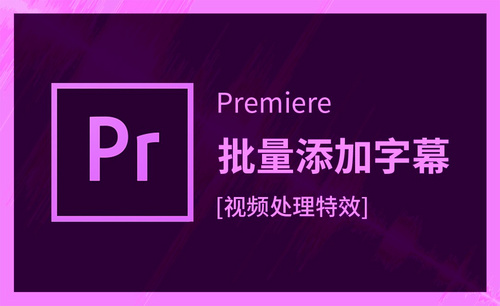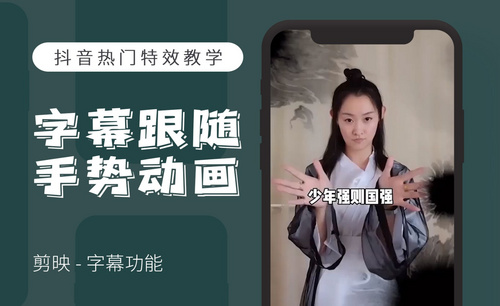pr去字幕
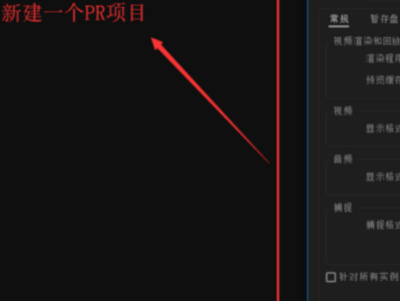
pr软件作为专业的视频剪辑软件,能够给视频添加字幕,那么,你知道pr软件也能给视频去除字幕吗?如果你还不知道pr去字幕如何操作,就赶快跟我们一起来学习一下吧!
1、首先,我们打开pr软件,新建项目,在新建项目对话窗口中设置项目的必要属性参数,如项目名称,保存位置等。
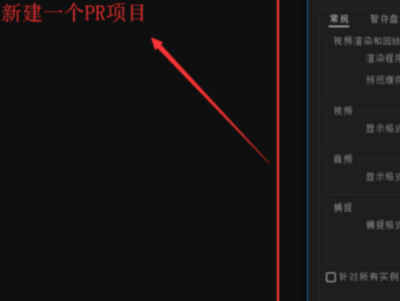
2、在pr编辑界面中我们使用Ctrl+I快捷键,弹出导入对话窗口,然后将需要去除字幕的视频文件导入。
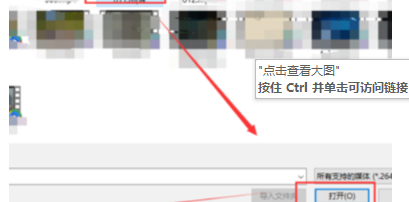
3、随后,我们将导入的视频素材拖到时间轴窗口单击,创建序列,这时候,带有字幕的视频自动处于时间轴的视频轨道1上。
4、我们在pr的项目管理窗口空白位置,右键鼠标,在右键鼠标出现的选项中选择新建中的调整图层。
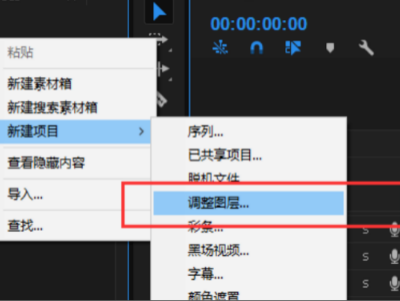
5、将新建的调整图层拖到时间轴的视频轨道2上,然后找到裁剪效果,将裁剪效果添加到调整图层。
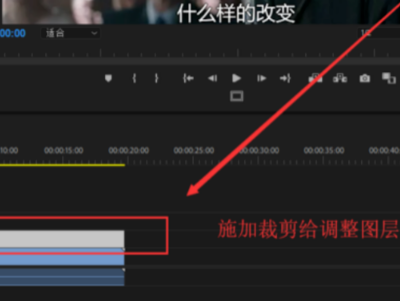
6、选中视频轨道2上的调整图层,打开效果控件窗口,在效果控件中找到施加的裁剪效果,设置裁剪的底部数值到刚刚好看不到字幕为止。
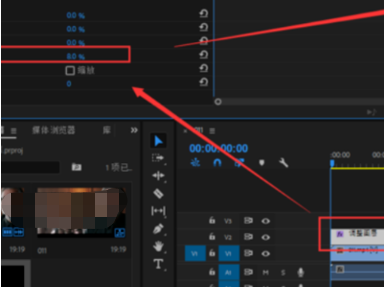
经过上述几个步骤的操作,pr去字幕的工作我们就基本完成了,但是,在实际的操作过程中,可能很多调整的细节并没有我们想象的简单,因此,还是要结合实际操作多加练习。
本篇文章使用以下硬件型号:联想小新Air15;系统版本:win10;软件版本:PR CC2017。
生活中,我们总是想把美好的生活碎片记录下来,有时会是一张旅游照片,有时会是一段电影录屏,但在剪辑时从各大平台上下载下来的资源总会自带字幕,在无法用pr做到将字幕单独的从视频中分离出来,只能采用遮挡的方式进行处理。
1,首先打开软件,新建项目并进行名称以及存储路径的修改,将我们所需要的视频素材导入到pr软件中。
2,将想去掉字幕的视频单独裁剪出来,CTRL+C复制一份拖到另一个视频轨,于原片段对齐,将原视频的小眼睛点掉,方便后面的操作(视个人情况而定,懒人做法一刀切,从头遮到尾,也可一段一段扣,复制的时候音频也会一起复制,可以解除音视频链接后删除)
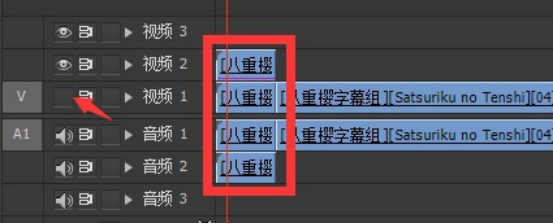
3,将裁剪、马赛克及高斯模糊三个视频特效拖到要处理的片段中,马赛克和高斯模糊可二选一也可组合使用,最后效果好就行。
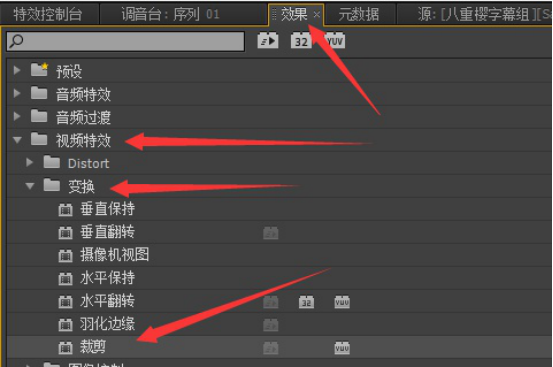
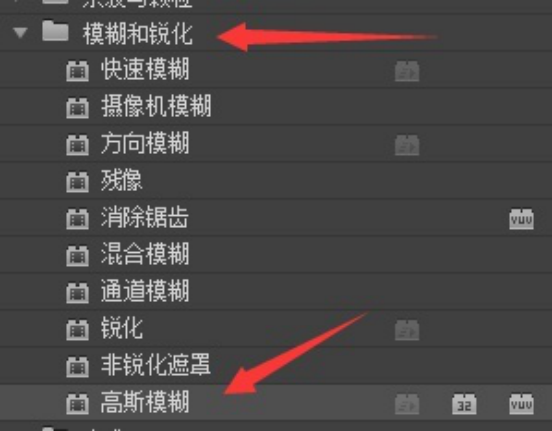
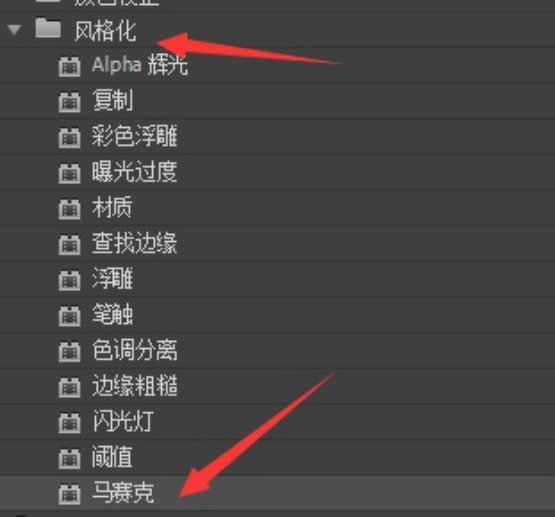
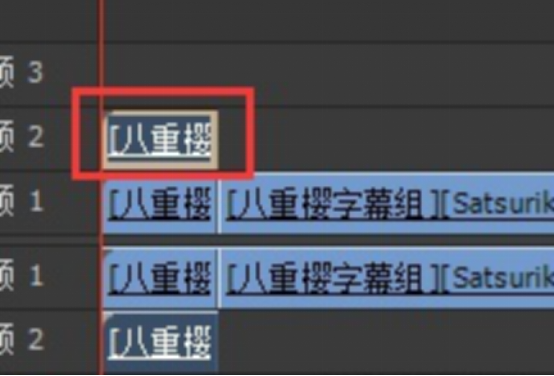
4,在特效控制台中调整裁剪大小以正好包含字幕的范围。

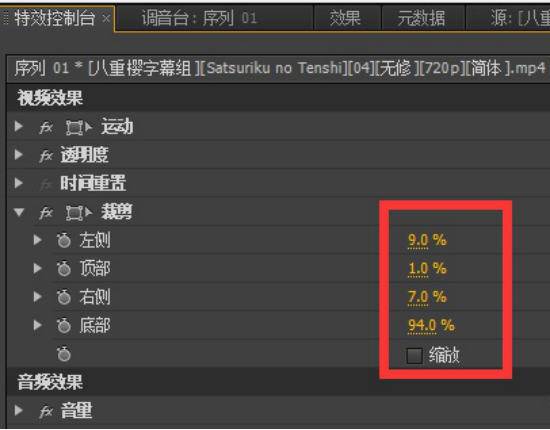
5,调整马赛克和高斯模糊的参数,参数不定,注意观察画面。

马赛克处理后

马赛克及高斯模糊处理后
6,最后将原视频的小眼睛开启就好啦!

今天小编为大家分享的pr去字幕如何操作的教程就到这里啦,总的来说其实就是用一个蒙版把字幕给盖住,文章篇幅小而精,以解决问题为主要目的,希望可以帮助到大家哦!
本篇文章使用以下硬件型号:联想小新Air15;系统版本:win10;软件版本:pr2015。
热门百科
索引
pr去字幕怎么操作?
pr去字幕如何操作
相关百科
最新知识
相关教程